Windows 上の OneNote でインクを入力するときに、インク ジェスチャを使用して時間を節約します。
描画とホールド ジェスチャを使用して、端正な線と図形を作成する
注: これは現在、Windows 上の OneNote のベータ チャネル ユーザーが利用できます。
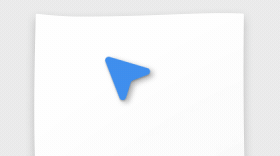
インクを使用して OneNote でノートを取ったり、ブレインストーミングしたり、作業したりするときに、線や図形はどこにでも存在します。 線や図形の作成を簡単にするために、描画と保持ジェスチャを使用できるようになりました。 以下はその方法です。
-
線、円、三角形、矢印などの図形を 1 つのインク ストロークで描画します。
-
ペンを画面から取り出す前に、数ミリ秒間ペンを所定の位置に保持します。
-
図形は端正な図形に変換されます。
-
長押し中にドラッグして、変換した図形のサイズを変更または回転できます。
サポートされる図形は次のとおりです。
-
矢印
-
円
-
楕円
-
六角 形
-
線
-
五角形
-
四角 形
-
菱形
-
正方 形
-
台形
-
三角 形
スクラッチアウト ジェスチャを使用してインクを消去する
注: これは現在、Windows 上の OneNote のベータ チャネル ユーザーにロールアウトされています。
ペン ツールを使用すると、インク (文字、単語、または描画) をスクラッチアウトして消去できます。 この新しいジェスチャは、フローを維持しながらインクを削除するさらに高速な方法です。 手順は次のとおりです。
-
ペン ツールを選択した状態で、消去するインクの上に落書き (ループまたはジグザグ ストローク) をすばやく描画します。
-
スクライブルとカバーされているインクが取り除かれることに注意してください。
注: インクと筆記可能な図形を復元する場合は、[元に戻す] を選択します。
スクラッチアウト ジェスチャをオフにする方法を次に示します。
-
OneNote で、[ ファイル > オプション] > [詳細 な> ペン] を選択 します。
-
[手描き入力中にスクラッチアウト ジェスチャを有効にする] のチェック ボックスをオフにします。










